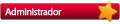Vamos começar
Então, primeiro como pré-requisito, precisamos ter pelo menos duas máquinas, uma que atuará como servidor NFS e a outra que atuará como cliente NFS.
Primeiro, vamos configurar o servidor NFS.
Servidor NFS
Precisamos do pacote nfs-kernel-server para configurar o servidor NFS, então vamos instalá-lo.
Código: Selecionar todos
sudo apt update -y && sudo apt install nfs-kernel-server -yApós a conclusão da instalação, precisamos criar um diretório que queremos compartilhar com a máquina cliente. Por exemplo, criei um diretório chamado nfs_share dentro do diretório /media.
Código: Selecionar todos
sudo mkdir -p /media/nfs_shareAgora precisamos dar a propriedade deste diretório ao nobody e ao grupo.
Código: Selecionar todos
sudo chown nobody:nogroup /media/nfs_shareEstamos fazendo isso porque queremos ter certeza de que a máquina cliente pode acessar esse diretório e adicionar arquivos a ele.
Agora precisamos dar permissões de leitura e gravação para este diretório.
Código: Selecionar todos
sudo chmod 777 /media/nfs_shareIsso configura nossa unidade compartilhável. Agora precisamos configurar o servidor NFS para compartilhar esse diretório com a máquina cliente.
Para isso, precisamos editar o arquivo /etc/exports
Código: Selecionar todos
sudo nano /etc/exportsAdicione a seguinte linha ao arquivo
Código: Selecionar todos
/media/nfs_share 192.168.0.101(rw,sync,no_subtree_check)Substitua 192.168.0.101 pelo endereço IP da sua máquina cliente.
Você também pode usar o (*) coringa para permitir que todas as máquinas na sua rede acessem a unidade compartilhável.
Depois de adicionar a linha, salve o arquivo e saia.
Agora precisamos exportar as configurações que acabamos de adicionar ao /etc/exports e para torná-lo acessível à(s) máquina(s) cliente.
Código: Selecionar todos
sudo exportfs -aPor fim, reiniciaremos o servidor NFS para garantir que as alterações sejam aplicadas.
Código: Selecionar todos
sudo systemctl restart nfs-kernel-serverAlém disso, habilite o servidor NFS para iniciar automaticamente na inicialização.
Código: Selecionar todos
sudo systemctl enable nfs-kernel-serverPronto, terminamos no lado do servidor NFS, agora vamos passar para o cliente NFS.
Cliente NFS
Agora nosso servidor NFS está pronto para compartilhar o diretório com a máquina cliente, então vamos configurar a máquina cliente.
Primeiro, precisamos instalar o pacote nfs-common. Ele geralmente já está presente na maioria das distribuições Linux, mas se não estiver, você pode instalá-lo usando o seguinte comando.
Código: Selecionar todos
sudo apt update -y && sudo apt install nfs-common -yApós a conclusão da instalação, precisamos criar um diretório onde queremos montar o drive compartilhável. Eu escolherei o diretório /mnt/nfscliente.
Código: Selecionar todos
sudo mkdir -p /mnt/nfsclienteAgora podemos montar nossa unidade compartilhável NFS usando o comando mount.
Código: Selecionar todos
sudo mount -t nfs 192.168.0.100:/media/nfs_share /mnt/nfsclienteSubstitua 192.168.0.100 pelo endereço IP do seu servidor NFS e atualize os caminhos caso tenha usado caminhos diferentes.
Você pode verificar se a unidade foi montada ou não usando o mesmo comando mount e grep para o nome do diretório.
Código: Selecionar todos
mount | grep nfs_shareMontagem automática de unidade NFS
Não seria ótimo se a unidade fosse montada automaticamente na inicialização?
Bem, podemos fazer isso adicionando uma entrada no arquivo /etc/fstab
Código: Selecionar todos
sudo nano /etc/fstabAdicione a seguinte linha ao arquivo.
Código: Selecionar todos
192.168.0.100:/nfs_share /mnt/nfscliente nfs defaults 0 0Salve e feche o arquivo. Para verificar se a entrada está correta, você pode usar o mount -a comando para montar todas as entradas contidas no arquivo /etc/fstab.
Conclusão
Então é isso, é assim que você pode configurar uma unidade compartilhável com NFS no Linux.
Espero que este artigo tenha sido útil e que você tenha conseguido configurar sua própria unidade compartilhável.